Hvordan Fixer Jeg Video Lag på Windows 11?

For at løse video lag problemer på Windows 11, opdater dine grafikdrivere til den nyeste version og deaktiver hardwareacceleration.
Vi er nået langt i de sociale mediers verden. Overalt hvor du ser hen, er der en annonce eller henvisning til Twitter, Instagram eller Facebook. Disse platforme har dog været igennem så meget uro for nylig, at det kun giver mening, at du måske vil finde noget helt andet.
Det gælder især nu, hvor Elon Musk har gennemført sit køb af Twitter. Den sociale mediegigant har været genstand for en del forskellige kontroversielle beslutninger, hvor mange har tænkt sig at forlade platformen helt. Heldigvis har især én mulighed meget lovende og kunne være den Twitter-erstatning, du har ledt efter.
Hvad er Mastodon
For at sige det helt klart er Mastodon et socialt netværk, der ligner Twitter og Facebook. Platformen har eksisteret siden starten i februar 2017, men efter Elon Musks opkøb af Twitter er flere brugere strømmet til Mastodon.
Forudsætningen for Mastodon, som nævnt på sin hjemmeside, er at levere et decentraliseret alternativ til Twitter. Hvor Twitter i bund og grund er en "spand" af brugere, der alle kan interagere med hinanden, er Mastodon afhængig af forekomster eller servere, du skal deltage i eller ansøge om for at bruge platformen.
Sådan tilmelder du dig Mastodon
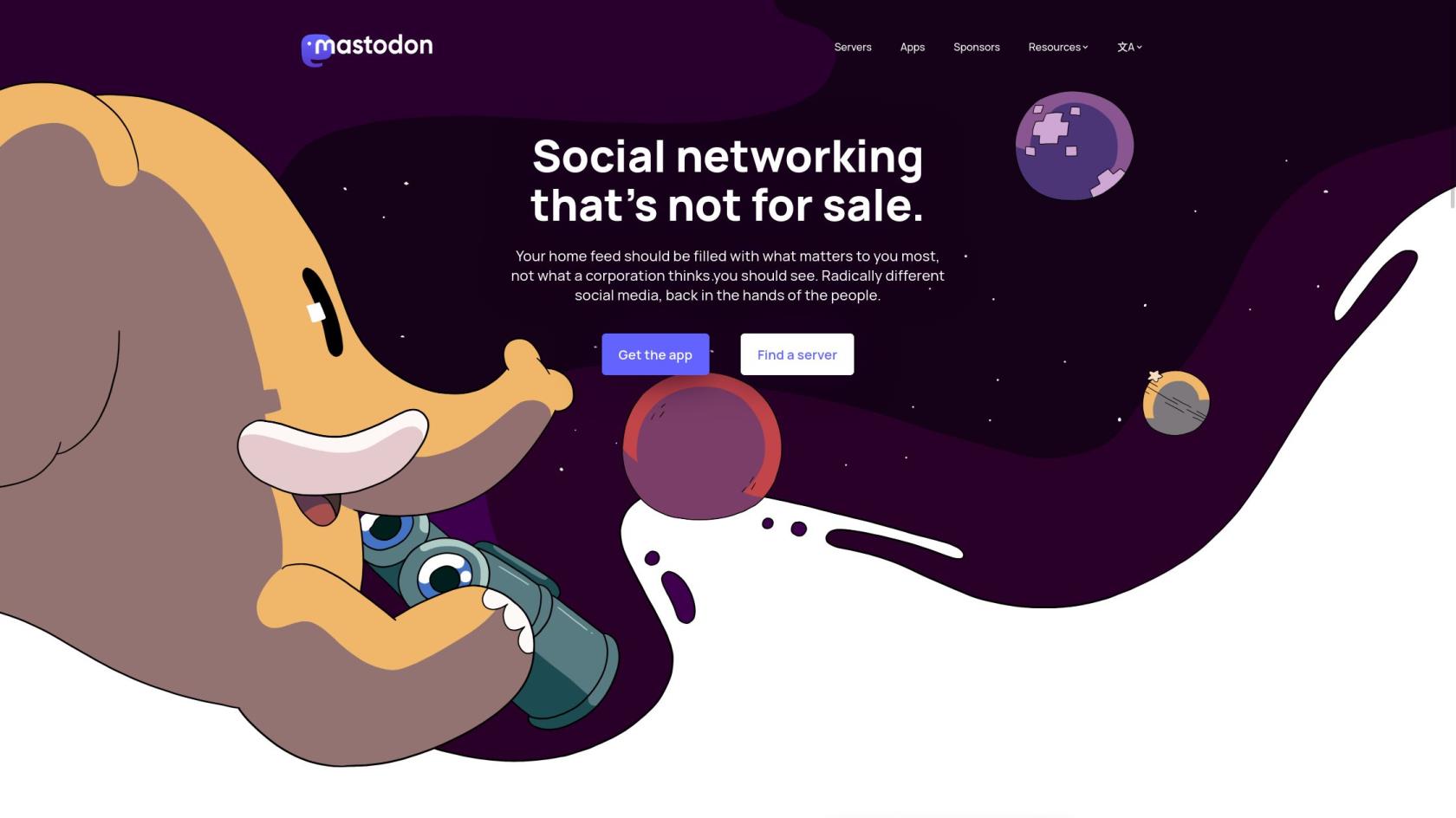
I modsætning til Twitter, som ser ud til at forsøge at finde forskellige måder at udtrække penge fra sine brugere, tager Mastodon en anden tilgang. Faktisk er virksomhedens slogan "Socialt netværk, der ikke er til salg", hvilket er ret forfriskende i en verden domineret af mikrotransaktioner og låsefunktioner bag en betalingsmur. Når det er sagt, er det sådan, du kan tilmelde dig Mastodon:
Før du kan begynde at tilpasse din profil, vil du sandsynligvis modtage en bekræftelses-e-mail. Så gå over til din e-mail-klient ( eller webklient ) og klik på den relevante knap i e-mailen fra Mastodon for at bekræfte din kontooprettelse.
Sådan tilpasser du din Mastodon-profil
Når du har valgt den Mastodon-server, du vil deltage i, og har oprettet din konto, går det problemfrit. Den næste ting, du vil gøre, før du begynder at følge andre på platformen, er at tilpasse og tilpasse din Mastodon-profil. Meget af dette ser ud og føles som Twitter, men et par vigtige differentiatorer hjælper det med at skille sig ud fra andre sociale medier.
Hvis du ønsker at tilpasse din Mastodon-profil, har du en del forskellige muligheder at vælge imellem. Her er en liste over alt, hvad du kan tilpasse fra denne side:
Når alle oplysningerne er udfyldt, skal du rulle til bunden af siden og klikke på knappen Gem ændringer . Du kan selvfølgelig altid gå tilbage og foretage de justeringer af din profil, du måtte ønske.
Mastodon er ikke perfekt, men det er et udgangspunkt
I de kommende uger vil vi tage et dybere dyk ned i Mastodon, og hvordan den fungerer som et alternativ til Twitter. Der er helt sikkert nogle vokseværk, som du vil opleve, som inkluderer potentielle præstationsproblemer, da mange Twitter-brugere "springer af" til platformen.
På trods af at have eksisteret siden 2017, blev Mastodon aldrig set som et levedygtigt alternativ til Twitter, så du vil sandsynligvis opleve nogle af de samme problemer, som blev fundet i de tidlige dage af sociale medier. Men tålmodighed er nøglen, og når du først kommer rundt i Mastodon, vil du måske opdage, at det giver en mere behagelig oplevelse, end vi er vant til.
For at løse video lag problemer på Windows 11, opdater dine grafikdrivere til den nyeste version og deaktiver hardwareacceleration.
Vi har brugt lidt tid med Galaxy Tab S9 Ultra, og den er den perfekte tablet til at parre med din Windows PC eller Galaxy S23.
Lær hvordan du fremhæver tekst med farve i Google Slides appen med denne trin-for-trin vejledning til mobil og desktop.
Mange nyhedsartikler nævner det "mørke web", men meget få diskuterer faktisk, hvordan man får adgang til det. Dette skyldes hovedsageligt, at mange af de hjemmesider, der findes der, huser ulovligt indhold.
Indstil timere til Android-apps og hold brugen under kontrol, især når du har vigtigt arbejde, der skal gøres.
At vide, hvordan man ændrer privatlivsindstillingerne på Facebook på en telefon eller tablet, gør det lettere at administrere din konto.
Lær alt om PIP-tilstand i Google Chrome, og hvordan du aktiverer det for at se videoer i et lille billede-i-billede-vindue, ligesom du kan på dit TV.
Hav det sjovt i dine Zoom-møder med nogle sjove filtre, du kan prøve. Tilføj en halo eller se ud som en enhjørning i dine Zoom-møder med disse sjove filtre.
Opdag hvordan du nemt og hurtigt kan aktivere mørk tilstand for Skype på din Windows 11 computer på mindre end et minut.
Så, du har fået fat i denne slanke og kraftfulde enhed, og det er stort set alt, hvad du har drømt om, ikke? Men selv de bedste gadgets har brug for en pause.






